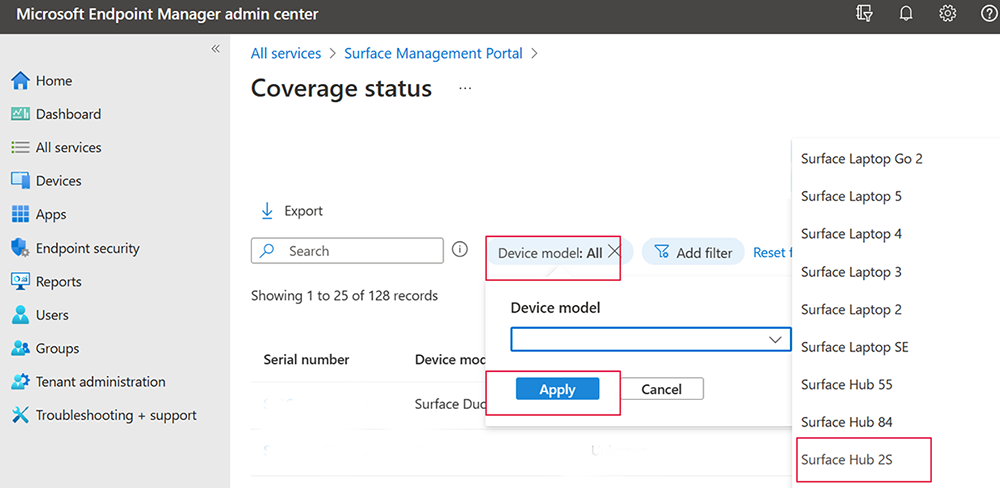重要
Windows 10 Teamエディションを実行している Surface Hub 2S デバイスのサポートは、2025 年 10 月 14 日に終了します。 サービスの中断を回避するために、シームレスなソフトウェア移行オプションを使用して、サポートが終了する前にいつでも Windows 上のMicrosoft Teams Roomsに移行することをお勧めします。
Windows 10の標準バージョンとは異なり、サポートが終了したときにWindows 10 Teamエディションの拡張サポート オプションはありません。
保証の状態は、Surface Hub から直接、またはクラウドから、Surface サポート for Business Online Service Center または Microsoft Intune 管理センターからチェックできます。
Surface Hub から保証の状態を確認する
- Surface Hub で、[スタート] メニューを開きます。 [ すべてのアプリ>Surface アプリ] を 選択します。
- [ 保証 & サービス] を選択します。 保証情報が表示されます。
Surface サポート for Business Online Service Center を使用して保証の状態を確認する
国/地域とシリアル番号を入力します。 表示されている文字を追加し、[ 送信] を選択します。

Surface 管理ポータルで保証の状態を確認する
Intune 管理 センターにサインインする
[ すべてのサービス>Surface 管理ポータル] を選択します。 これにより、Surface 管理ポータルの [メイン] ページに移動し、すべての Surface デバイスの情報が表示されます。

[保証とカバレッジ] で、[ レポートの表示 ] を選択します。
![[保証とカバレッジ] の [ビュー レポートの選択] のスクリーンショット。](images/hub-warranty-surface-management-portal-view-report.png)
Surface Hub デバイスをフィルター処理するには、[ フィルターの追加] を選択します。 ドロップダウン メニューから[ デバイス モデル>Apply]を選択します。
フィルターが適用されたら、[ デバイス モデル: すべて] を選択します。 ドロップダウン メニューから Surface Hub モデルを選択し、[ 適用] を選択します。